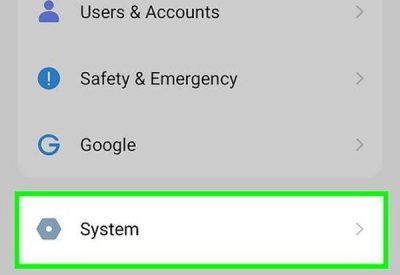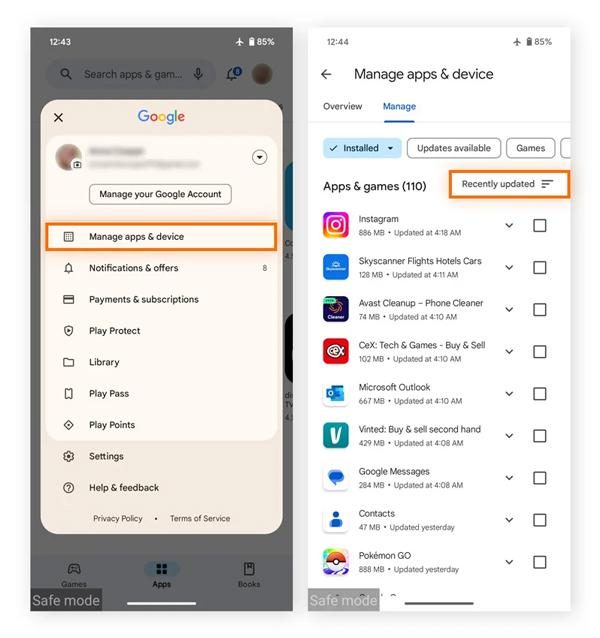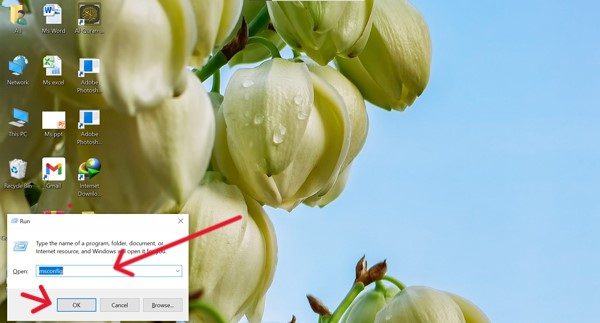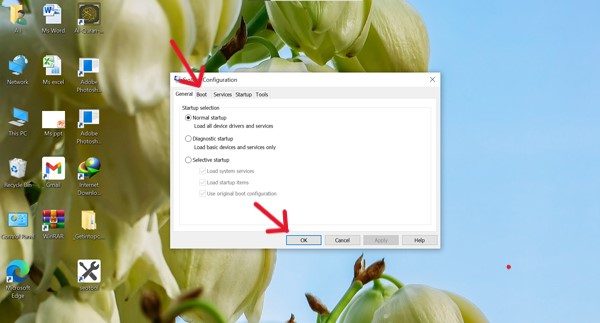U ovom tehnološkom dobu, gdje roditelji neprestano traže alate kako bi svoju djecu zaštitili online , istovremeno djeca pokušavaju zaobići ograničenja. Jedan od načina je uključivanje značajke Siguran način rada. Omogućuje im privremeno blokiranje aplikacija za roditeljski nadzor trećih strana. Dakle, ako ste roditelj, možda se pitate kako isključiti Siguran način rada.
Ne brinite! Ovaj vodič je samo za vas. Ovdje ćemo detalj raspraviti o različitim metodama za pomoć pri isključivanju sigurnog načina rada na svim uređajima. Također, podijelit ćemo s vama načine kako zaštititi svoju djecu online . Zato nastavite čitati!
Razumijevanje sigurnog načina rada
Siguran način rada doista je ugrađena značajka za otkrivanje problema prisutna u gotovo svim uređajima, kao što su pametni telefoni (Android, iOS), računala itd. pomoć vam procijeniti je li problem u samom sustavu ili je uključen neki vanjski faktor.
Ovu značajku u osnovi koristite kada smatrate da vaš mobitel ili računalo ne rade dobro. Uzmimo primjer gdje vaš mobitel... smrznuti ili se stalno ponovno pokreće.
Dakle, morate aktivirati sigurni način rada na svom uređaju. On zapravo onemogućuje sve aplikacije trećih strana i sprječava ih da ometaju performanse uređaja. Ako sada osjećate da vaš mobitel ponovno dobro radi, to znači da je problem bio u aplikacijama trećih strana, zar ne?
Međutim, ako problemi ostanu dosljedni čak i u sigurnom načinu rada, imajte na umu da postoji problem sa samim sistemskim softverom, pa pokušajte ažurirati softver. Jasno!
Ograničenja sigurnog načina rada
– To bi onemogućilo sve aplikacije trećih strana, uključujući TikTok, WhatsApp, itd.
– Također, uživali biste u ograničenim značajkama poput nedostatka prilagodbi za pozadinu, widgete itd.
Kako isključiti siguran način rada na Android uređajima?
Postoje različite metode koje vam omogućuju isključivanje sigurnog načina rada u roku od nekoliko sekundi. Na taj način možete iskoristiti sve značajke svog uređaja. Stoga slijedite dolje navedeni postupak bez preskakanja bilo kojeg koraka!
Korištenje fizičkih tipki
- Korak 1. Uzmite svoj Android telefon i istovremeno pritisnite ili držite bočne tipke poput tipki za uključivanje/isključivanje ili tipki za glasnoću.
- Korak 2. Stoga se na zaslonu pojavljuje izbornik koji prikazuje opcije ponovnog pokretanja ili napajanja. Možete odabrati ponovno pokretanje. Dakle, u roku od nekoliko sekundi vaši će se telefoni ponovno pokrenuti i vidjet ćete da vaš sigurni način rada više nije aktiviran. Tako će se sve vaše aplikacije trećih strana vratiti.




Putem postavke uređaja
Ako imate bilo kakvih poteškoća s primjenom gore navedene metode, budite strpljivi; također možete ponovno pokrenuti svoj Android uređaj pomoću postavke sustava. Na primjer;
- Korak 1. Prvo otvorite aplikaciju postavke pomoću ikone zupčanika na svom uređaju.
- Korak 2. Zatim morate pronaći i dodirnuti opcije slične Sustavu ili Općem upravljanju.
- 3. korak Nakon toga morate odabrati opcije resetiranja, a zatim ponovno pokrenuti jednu.




Uklanjanje problematičnih aplikacija
Ako isključite sigurni način rada ponovnim pokretanjem telefona, veća je vjerojatnost da problematična aplikacija treće strane i dalje stvara probleme vašem telefonu. Kao da se vaš telefon zaglavi u sigurnom načinu rada. Pronađimo ili uklonimo ovu problematičnu aplikaciju kako biste mogli koristiti svoj normalni telefon.
- Korak 1. Otvorite Trgovinu Google Play na svom Android uređaju i idite na ikonu profila koja se obično pojavljuje u gornjem desnom kutu zaslona.
- Korak 2. Sada, u izborniku profila, kliknite opciju Upravljanje aplikacijama i uređajima. Zatim dodirnite opciju upravljanja u gornjem desnom kutu nakon opcije pregleda.
- 3. korak Ovdje trebate dodirnuti ikonu sortiranja (oblik lijevka) i promijeniti je u opciju nedavno dodano /ažurirano.
- Korak 4. Sada ćete vidjeti popis aplikacija koje ste nedavno instalirali ili čak ažurirali. Stoga pažljivo provjerite svaku aplikaciju i obavijest sve sumnjive aplikacije.
- Korak 5. Nakon toga, morate se vratiti i otvoriti aplikaciju postavke te iz izbornika odabrati opciju "Aplikacije".
- Korak 6. Zatim pronađite sumnjivu aplikaciju s popisa i samo kliknite deinstaliraj. Nadamo se da će se nakon ponovnog pokretanja naš telefon vratiti u normalu.




Kako isključiti sigurni način rada na iPhoneu?
Međutim, ako ste korisnik iPhonea, nemojte tražiti značajku sigurnog načina rada. To je zato što iOS u osnovi ima način rada za oporavak ili DFU Način rada (ažuriranje firmvera uređaja). Funkcionira isto kao i sigurni način rada, poput dijagnosticiranja problema sa sustavom. Dakle, shvatimo postupak vraćanja vašeg iPhonea u normalno stanje isključivanjem ovog načina rada.
- Korak 1. Prije svega, držite iPhone u ruci i pritisnite tipku za pojačavanje glasnoće te je istovremeno otpustite.
- Korak 2. Zatim, baš kao i gore, morate pritisnuti tipku za smanjivanje glasnoće i istovremeno je otpustiti.
- 3. korakSada je na redu gumb za napajanje, i ovaj put pritisnite i držite dok ne vidite Jabuka logotip na zaslonu. Dakle, vaš iPhone će se sada ponovno pokrenuti.
Savjet za roditeljsku kontrolu
Koristite li značajku sigurnog načina rada kako biste djecu usredotočili na učenje blokiranjem aplikacija trećih strana? Ako je tako, onda to nije siguran pristup. To je zato što bi ova značajka samo privremeno ograničila pristup takvim aplikacijama. Nakon što se ovaj sigurni način rada deaktivira, takve aplikacije ponovno počinju raditi.
Dakle, ako želite pouzdanu kontrolu nad digitalnim aktivnostima svoje djece, pokušajte koristiti FlashGet Kids alat za roditeljski nadzor. Ova aplikacija bi vam pomoć ograničiti vrijeme ispred ekrana i blokirati neprikladne aplikacije. Također, omogućuje vam da svakodnevno provjeravate koje su aplikacije vaša djeca koristila i koliko dugo.
Omogućite svojoj djeci siguran pristup dok ih istovremeno nadzirete korištenje aplikacije bez napora.
Kako isključiti siguran način rada na računalu (Windows i Mac)?
Možda ste omogućili Sigurno pretraživanje na vašem Windowsu ili Macu za otkrivanje problema rušenja sustava, zar ne? Dakle, nakon što saznate problem, ako ga želite isključiti. Zatim budi sretan, jer smo pripremili detalj upute korak po korak, samo ih slijedite!
U sustavu Windows, korištenjem konfiguracije sustava (msconfig):
- Korak 1. Prvo, morate pritisnuti Windows + R zajedno na tipkovnici, a ta će radnja otvoriti okvir Run.
- Korak 2. Sada se pojavljuje mali bočni okvir i ovdje ćete vidjeti traku za pretraživanje; trebate upisati "msconfig". I kliknuti gumb U redu.
- 3. korak Zatim se otvara nova stranica i ovdje trebate prijeći na karticu Boot, obično na vrhu stranice.
- Korak 4. Nakon toga će se pred vama ponovno pojaviti nova stranica. Ovdje morate provjeriti je li okvir Sigurno pokretanje označen ili ne. Ako je označen, poništite oznaku. Na kraju kliknite Primijeni > U redu i zatim ponovno pokrenite računalo.




Na Macu
- Korak 1Međutim, na Macu, da biste isključili sigurni način rada, prvo morate potpuno isključiti svoj Mac uređaj.
- Korak 2Zatim ponovno uključite Mac, ali nemojte držati tipku Shift. Ako držite tipku Shift, to će računalu dati naredbu da ga otvori u sigurnom načinu rada. Stoga budite oprezni.
- 3. korak Sada bi se vaš Mac trebao normalno pokrenuti. Međutim, ako to nije slučaj i vaš Mac se i dalje pokreće u sigurnom načinu rada, pokušajte izbrisati predmemoriju i privremene datoteke. Da biste to učinili:
– Otvorite Disk Utility i zatim odaberite pogonski disk. Nakon ovog pokretanja, Prva pomoć za rješavanje nekih sistemskih problema.
Kada se sigurni način rada ne isključuje – rješavanje problema
Ne možete isključiti značajku sigurnog načina rada čak ni nakon korištenja svih gore navedenih postupaka? Ako je tako, nemojte se obeshrabriti! Svaki problem ima rješenje. U ovom odjeljku podijelit ću s vama neka solidna rješenja koja će vam definitivno pomoć u rješavanju pogreške s kojom se suočavate.
Provjerite ima li zaglavljenih hardverskih tipki
Ako pokušavate ponovno pokrenuti uređaj pomoću fizičkih tipki, postoji mogućnost problema s hardverskim tipkama. Dakle, da biste to potvrdili, uzmite mobitel i pritisnite sve tipke, poput tipke za glasnoću ili uključivanje/isključivanje, jednu po jednu.
Nakon pritiska svake tipke, morate obavijest da li se glatko vraćaju u prvobitni položaj ili ostaju pritisnute. Ako pronađete problem, uklonite futrolu s uređaja. Ponekad se može dogoditi da slučajno pritisnete tipku. U suprotnom, možete odnijeti telefon u bilo koju trgovinu mobilnim uređajima. Oni će riješiti problem s hardverskim tipkama.
Razmotrite vraćanje na tvorničke postavke kao krajnju mjeru
Međutim, ako ste utvrdili da su hardverske tipke u redu, onda definitivno postoje problemi sa sustavom. Dakle, posljednje rješenje je vraćanje na tvorničke postavke, što većinu vremena rješava probleme sa softverom sustava.
To je zato što u osnovi uklanja sve sistemske greške ili propuste i daje mu novi početak, kao novi.
Android: Idite na Postavke > kliknite Sustav, a zatim slijedite opcije Resetiraj. Nakon toga odaberite Izbriši sve podatke, a zatim potvrdite.
iPhone: Odaberite Postavke (ikona zupčanika), zatim Općenito. Nakon toga, samo trebate otići na Prijenos ili resetiranje iPhonea i potvrditi Izbriši sav sadržaj i Postavke .
Računalo s Windowsima: Pristupite Postavke , zatim odaberite Ažuriranje i sigurnost. Sada idite na Oporavak, Resetiraj ovo računalo i odaberite Početak. To je sve!
Mac: Ponovno pokrenite računalo držeći tipke Command + R. Zatim upotrijebite Disk Utility ili ponovno instalirajte macOS.
Kontaktirajte podršku za uređaj
Konačno, kada sve zakaže, službeni tim za podršku uređaja je posljednja nada. Stoga, nemojte gubiti vrijeme na stres, obratite im se. Oni će samo dijagnosticirati problem i sve popraviti.
Imajte na umu da djeca ponekad mogu koristiti značajku sigurnog načina rada kako bi zaobišla ograničenja koja mogu biti nametnuta dodavanjem programa treće strane. aplikacije za roditeljski nadzorMeđutim, u usporedbi sa svima, FlashGet Kids će vas i dalje obavještavati o digitalnim aktivnostima vaše djece pružajući upozorenja o vremenu.
Dakle, usporedimo sigurni način rada i flashGet dječji aplikacija za roditeljski nadzorDakle, možete bolje odlučiti koji je najbolji za praćenje djece!
Siguran način rada u odnosu na roditeljski nadzor: Što roditeljima stvarno treba?
Imajte na umu da siguran način rada nema veze s digitalnom zaštitom djece, jer služi samo za dijagnosticiranje problema s uređajem.
Dakle, najbolji i pouzdan način za osiguranje digitalne zaštite djece je korištenje roditeljske kontroleMeđutim, među svima, FlashGet Kids je najbolji izbor, što možete vidjeti iz sljedeće usporedne tablice!
| / | Siguran način rada | FlashGet Kids aplikacija za roditeljski nadzor |
| Glavna svrha | Rješavanje problema s uređajem | Zaštitite djecu online i upravljajte korištenjem uređaja |
| Kako funkcionira | Privremeno onemogućuje aplikacije trećih strana | Blokirajte aplikacije, web-stranice i praćenje aktivnosti |
| Zaštita za djecu | ❌ Nijedan (nije dizajnirano za sigurnost) | ✅ Snažno — filtrira štetan sadržaj i ograničava vrijeme provedeno pred ekranom |
| Rizik od zaobilaženja | Djeca ga mogu koristiti za onemogućavanje sigurnosnih aplikacija | Mnogo ga je teže zaobići, ostaje aktivan čak i nakon ponovnog pokretanja |
| Kontrole i nadzor | Nijedan | Ograničenja vremena zaslona , lokacija praćenje, nadzor aplikacija i weba |
| Svakodnevna upotreba | Nije praktično za svakodnevnu upotrebu | Dizajnirano za kontinuiranu zaštitu i roditeljski nadzor |
| Najbolje za | Dijagnosticiranje tehničkih problema | Zaštita djece, upravljanje digitalnim navikama |
Zaključak
Nakon svih gore navedenih rasprava, zaključili smo da je Siguran način rada fantastična značajka koja vam omogućuje otkrivanje problema s uređajem u roku od nekoliko sekundi. Međutim, on ga samo dijagnosticira, a ne rješava. Dakle, nakon što saznate problem, ako želite onemogućiti značajku, samo trebate ponovno pokrenuti uređaj.